
L'une de nos fonctionnalités préférées sur la page d'accueil de Google Search, à l'époque, était de changer le fond d'écran de Google, mais cette opération a été abandonnée à la fin de 2012 pour offrir une expérience plus simple à tous les utilisateurs. Toutefois, avec Google Chrome, les utilisateurs peuvent personnaliser l'aspect complet de Google et la page d'accueil avec des thèmes.
Si vous utilisez Google Chrome mais que vous ne voulez pas le look blanc uni qu’il offre et que vous souhaitez améliorer les choses, nous expliquerons ci-dessous comment changer l’image d’arrière-plan et le look complet de Google Chrome.
Lire: Chrome pour Mac encore amélioré
En 2011, Google et Gmail avaient été conçus sur le thème de la plage sur mon PC, ce qui était un ajout intéressant à leur mise en page simple que nous utilisions depuis des années, mais la plupart ont été tués à un moment donné. Cependant, avec les thèmes Chrome, vous pouvez donner à votre expérience Web une apparence complètement différente et à votre convenance. Il y a un beau thème de New York (illustré ci-dessous) actuellement en vedette et gratuit sur le magasin d'extension Chrome au moment où nous parlons. Poursuivez votre lecture pour savoir à quel point il est facile de changer le look de Chrome.

Les thèmes de Google Chrome vous permettent de récupérer une partie de cette personnalisation. Ils comportent même quelques astuces intéressantes, comme la possibilité de supprimer complètement le logo de Google. Ne laissant qu'une barre de recherche et des tonnes d'autres personnalisations si vous cherchez assez pour un thème qui correspond à vos envies.
Instructions
Dans Google Chrome, commencez par aller en haut à droite de la page, sélectionnez le bouton de menu à trois lignes, puis sélectionnez Réglages. Une fois ici, faites défiler les thèmes et appuyez sur Obtenir thèmes.
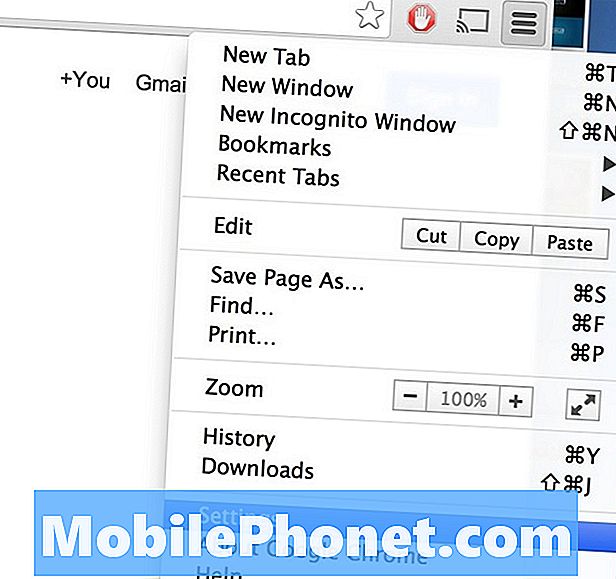
À partir de là, vous accéderez à la boutique en ligne Google Chrome et à sa zone d’extensions. En voici des centaines de milliers de thèmes. Ceux-ci proviennent de Google eux-mêmes, de développeurs, ou vous pouvez même personnaliser les vôtres. Vous pouvez ajouter des boutons de recherche Obtenir de la chance, des marques, du matériel promotionnel, etc. J'ai sélectionné le thème NYC at Night présenté en haut de la page, qui donne à Google Chrome un aspect attrayant.
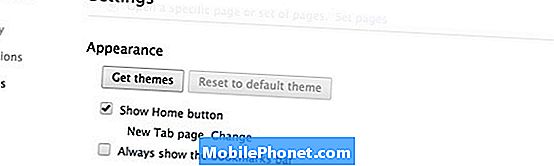
Une fois que vous avez trouvé le thème de votre choix, sélectionnez simplement Ajouter à Chrome pour vérifier la compatibilité et l’installation. Vous remarquerez instantanément les changements. Tout, des films, marques, jeux, sports, etc. peut être appliqué pour le look que vous recherchez.
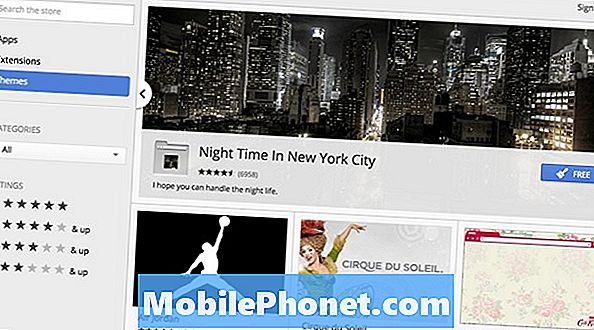
C’est tout et vous avez terminé. Vous avez maintenant appliqué un thème personnalisé qui a modifié l'apparence complète, en fonction de son degré d'inclusion, ainsi que l'apparence de Google Chrome, de la page par défaut et de tout ce que le thème est configuré pour changer. Il y a un bouton d'annulation facile en haut si vous ne l'aimez pas, ou si vous continuez simplement et profitez de votre nouveau look.
Vous pouvez facilement accéder au paramètre d’extensions sur Chrome et supprimer ou désactiver un thème, revenir aux valeurs par défaut ou télécharger et appliquer différents thèmes. C’est l’une des nombreuses façons de garder les choses fraîches et différentes sur votre ordinateur portable, votre PC et Google Chrome. Il existe même un module complémentaire «Google Background Extension» que vous pouvez utiliser pour modifier uniquement le fond de recherche Google, par rapport à un thème complet que nous avons présenté ci-dessus. Donnez-leur tous un essai et profitez-en.


